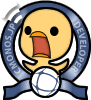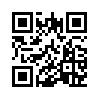2014年5月2日(金)ショッピングカートが個別キャンセルと個別配送に対応しました
商品ごとにキャンセル期限を設定できるようになったほか、決済後キャンセルしたとき、払い戻し手続きができるようになりました。
- (2014年5月2日(金) 午後6時34分46秒 更新)
 Tweet
Tweet
決済前の個別キャンセル
決済前は「チェックアウト」の詳細画面から、いつでも購入商品ごとに数量を減らすことができます。(ダウンロード商品(デジタルコンテンツ)については、購入後個別にキャンセルすることはできません。)
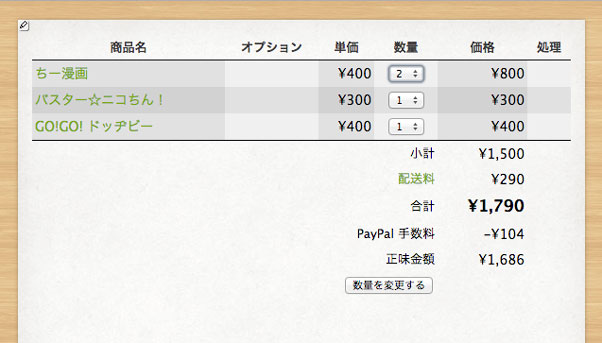
数量を変更できる商品に数量メニューが表示されるので、ここから数量を変更できます。
※PayPal 手数料欄は PayPal のサンドボックスサーバを利用しているときのみ参考の為に表示されます。本番サーバでは表示されませんのでご注意ください。
数量を減らして「数量を変更する」ボタンをクリックするとキャンセル対象の商品名とキャンセル数が表示されます。
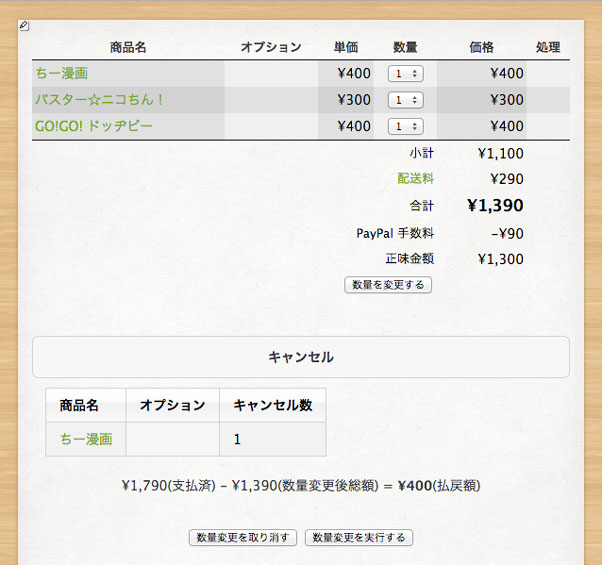
キャンセル内容に問題がなければ「数量変更を確定する」をクリックします。すると、数量が変更されます。
決済完了後の個別キャンセル
商品の「キャンセル期限」が「配送まで」に設定されている場合は、決済完了後も個別に数量を変更できます。PayPal での支払いについては、PayPal の払い戻し API を利用しますので、即座に払い戻しが実行されます。ただし、PayPal の取り引きID(トランザクションID)が期限切れとなっていると、払い戻しに失敗しますのでご注意ください。その場合、数量変更をやり直し、払い戻し先口座を指定します。
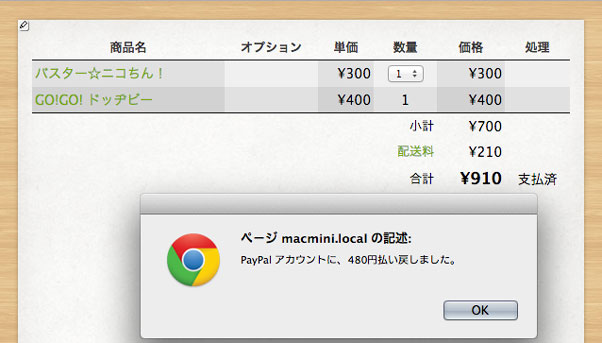
PayPal の払い戻しは自動で行われます。
PayPal 以外での支払いについては、払い戻し先口座を指定して、数量変更を申請します。
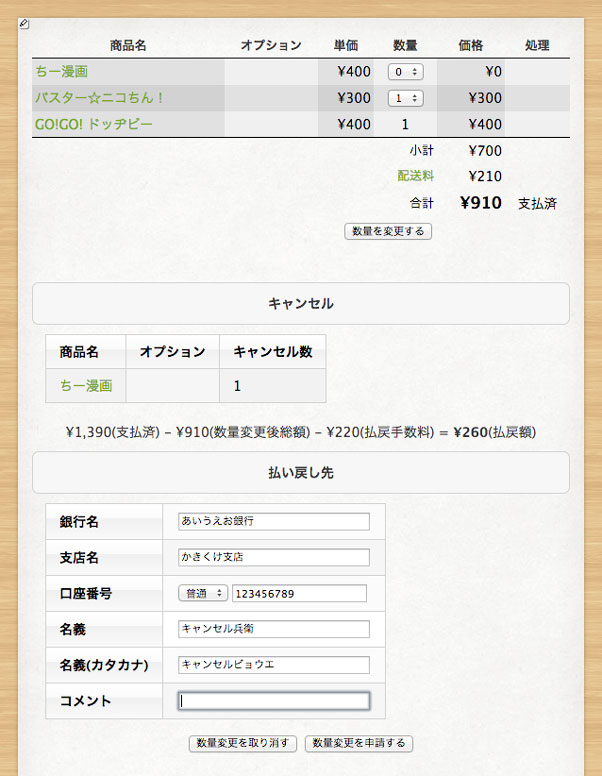
PayPal 以外で決済後に数量を変更したときの画面。払い戻し先口座を指定できるようになっています。後ほど管理者が指定された口座に払い戻し金を振込み、数量の変更を確定します。
ひとつだけ数量を変更できないのは、この商品の「キャンセル期限」が「配送まで」になっていないためです。なお、管理者はどんな場合でもすべての商品の数量を変更できます。
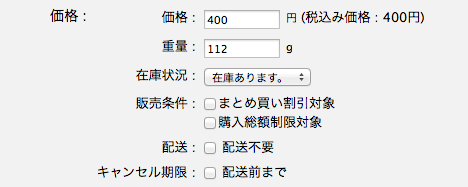
「キャンセル期限」は商品ごとに設定できます。
個別配送
「配送」フィールドタイプから、商品を個別に配送できるようになりました。
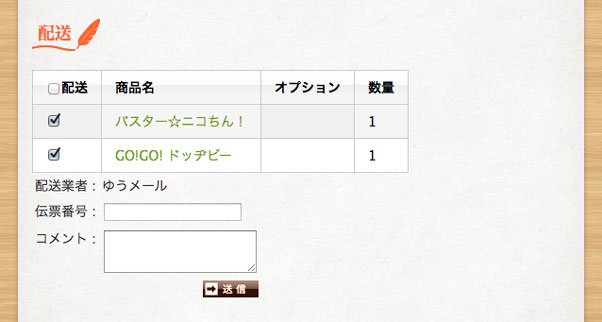
配送する商品にチェックを入れ、伝票番号などを入力し、送信します。
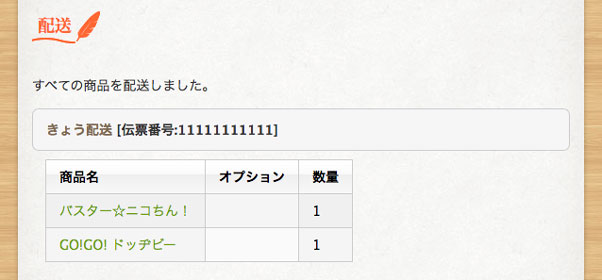
配送後は配送記録が表示されます。
コメント
トラックバック
更新情報
最近の記事
-
2015年1月13日(火)
-
2014年5月2日(金)
-
2014年5月2日(金)
-
2014年1月22日(水)
-
2014年1月21日(火)
-
2014年1月20日(月)
-
2013年9月4日(水)
-
2013年9月2日(月)
-
2013年6月20日(木)
-
2013年4月26日(金)